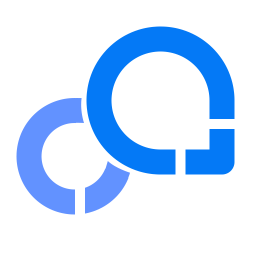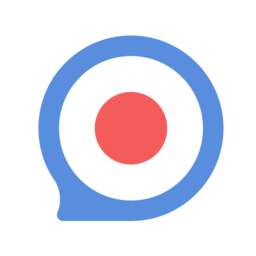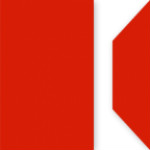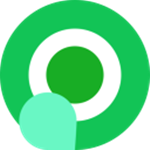
录咖(在线录屏软件) v2.0.7.10 官方版绿色版
免费软件- 软件大小:21.7M
- 软件语言:简体中文
- 更新时间: 2021-12-24
- 软件类型:国产软件
- 运行环境:win系统
- 软件等级 :
大雀下载地址
- 介绍说明
- 下载地址
- 相关推荐
录咖是一款帮助用户捕获电脑屏幕的录像工具,用户可通过本款软件录制创建视频,快速上传云端保存,并生成相关播放链接,与亲朋好友分享,记录精彩瞬间。

开启在线录制功能,一键记录所有桌面活动。同时,还可以录制系统声音以及麦克风声音,让视频变得更加生动和丰富多彩。
2、云端存储视频
录制结束后可以直接将视频上传到云储存空间,丝毫不占本地磁盘内存。另外,也可以为视频设置个人密码以保护的视频内容。
3、在线分享视频
快速生成每个视频独有的链接,通过一条简单的链接将视频在线分享给家人、朋友和同事。同时,也可以将视频分享到自己的社交媒体账号上,如微博、微信朋友圈、QQ空间或者豆瓣等。
4、协作管理视频
可以将家人、朋友或同事添加为团队协作成员,进行视频或播放列表的团队协作管理并共同分享美好视频。
首先,在网页上点击「开始录制」,启动录制程序。如果您对启动过程有疑问,请点击了解如何启动录咖加载器。在开始录制之前,先选择录制区域。您可以选择全屏录制,如图所示:

您也可以选择自定义区域录制,点击自定义下拉列表选项,或在「自定义」菜单旁输入录制区域分辨率。

需要注意的是,您选择自定义录制区域的最小/最大分辨率,完全取决于您电脑屏幕具有的最小/最大分辨率。所以,选定的录制区域应在电脑屏幕分辨率范围内。选定录制区域后,只需单击左边录制按钮,即可开始录制!

在录制过程中,您还可以录制屏幕上添加注释。点击工具栏的铅笔图标即可,支持添加线条、箭头、文字内容等。

同时,您还可以录制电脑摄像头,达到画中画的效果。 点击录制工具栏上的摄像头图标,选择录制设备。摄像头图像将显示在录制区域的右下,只需拖动即可改变摄像头画面的位置。如果您需要暂停或停止录制,只需单击以下两个按钮即可:

录制完成后,请保存您的视频。在保存视频之前,您可以在录制的开始及结束处拖动两个箭头以剪裁视频长度。然后,请务必点击右下角的保存按钮,以保证视频被保存在本地磁盘。

如何录制音频
正如如何录制视频第一步一样,在页面上点击「开始录制」,启动录制。接下来,点击如图所示图标,选择音频选项:系统声音,麦克风或系统声音和麦克风。

为了确保能够录制电脑音频,在正式开始之前,请检查音频设置。点击图中所示按钮,选择「选项」菜单。

选择「声音质量」旁的设置图标,检查所选「系统声音」是否与您计算机上的默认系统声音以及所选的麦克风设备名称是否与您电脑插入的名称一致,保证完全一致后,点击「确定」。返回录制界面后,单击录制按钮开始录制。


【软件介绍】
录咖是一款功能强大的电脑录屏软件,这款软件不仅可以帮你在线录制屏幕指定区域画面,还可以将录制好的视频上传到云端保存。你还可以将家人、朋友或者团队小伙伴拉到一个群主,共同分享上传到云端的录制视频。【软件功能】
1、即刻创建视频开启在线录制功能,一键记录所有桌面活动。同时,还可以录制系统声音以及麦克风声音,让视频变得更加生动和丰富多彩。
2、云端存储视频
录制结束后可以直接将视频上传到云储存空间,丝毫不占本地磁盘内存。另外,也可以为视频设置个人密码以保护的视频内容。
3、在线分享视频
快速生成每个视频独有的链接,通过一条简单的链接将视频在线分享给家人、朋友和同事。同时,也可以将视频分享到自己的社交媒体账号上,如微博、微信朋友圈、QQ空间或者豆瓣等。
4、协作管理视频
可以将家人、朋友或同事添加为团队协作成员,进行视频或播放列表的团队协作管理并共同分享美好视频。
【使用教程】
如何录制视频首先,在网页上点击「开始录制」,启动录制程序。如果您对启动过程有疑问,请点击了解如何启动录咖加载器。在开始录制之前,先选择录制区域。您可以选择全屏录制,如图所示:

您也可以选择自定义区域录制,点击自定义下拉列表选项,或在「自定义」菜单旁输入录制区域分辨率。

需要注意的是,您选择自定义录制区域的最小/最大分辨率,完全取决于您电脑屏幕具有的最小/最大分辨率。所以,选定的录制区域应在电脑屏幕分辨率范围内。选定录制区域后,只需单击左边录制按钮,即可开始录制!

在录制过程中,您还可以录制屏幕上添加注释。点击工具栏的铅笔图标即可,支持添加线条、箭头、文字内容等。

同时,您还可以录制电脑摄像头,达到画中画的效果。 点击录制工具栏上的摄像头图标,选择录制设备。摄像头图像将显示在录制区域的右下,只需拖动即可改变摄像头画面的位置。如果您需要暂停或停止录制,只需单击以下两个按钮即可:

录制完成后,请保存您的视频。在保存视频之前,您可以在录制的开始及结束处拖动两个箭头以剪裁视频长度。然后,请务必点击右下角的保存按钮,以保证视频被保存在本地磁盘。

如何录制音频
正如如何录制视频第一步一样,在页面上点击「开始录制」,启动录制。接下来,点击如图所示图标,选择音频选项:系统声音,麦克风或系统声音和麦克风。

为了确保能够录制电脑音频,在正式开始之前,请检查音频设置。点击图中所示按钮,选择「选项」菜单。

选择「声音质量」旁的设置图标,检查所选「系统声音」是否与您计算机上的默认系统声音以及所选的麦克风设备名称是否与您电脑插入的名称一致,保证完全一致后,点击「确定」。返回录制界面后,单击录制按钮开始录制。

下载地址
- PC版
- 电信高速下载
- 联通高速下载
- 广东电信下载
- 山东电信下载
默认解压密码:www.daque.cn
如需解压,请在本站下载飞压软件进行解压!